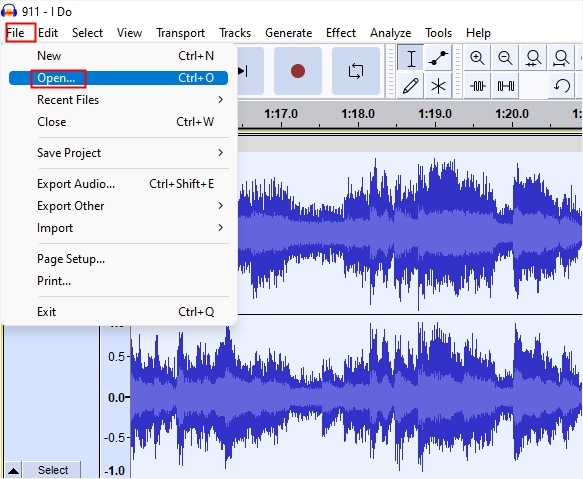- Über EaseUS
- Impressum
- Reviews & Awards
- Lizenz
- Datenschutz
Hauptinhalt
So verringern Sie die Videolautstärke
🎉 Besuchen Sie den EaseUS Online-Lautstärkewechsler ohne Systembegrenzung, gehen Sie zum Abschnitt "Pitch Changer" und laden Sie Ihr Video hierher; ziehen Sie den Lautstärkeregler nach links, um die Videolautstärke zu verringern, und dann können Sie das Video abspielen und exportieren, sobald Sie mit dem Ergebnis zufrieden sind.
In der heutigen multimedialen Welt ist die Anpassung der Videolautstärke unerlässlich, um Ihr Seh- und Hörerlebnis zu verbessern. Ganz gleich, ob Sie Videos online ansehen, Material auf Ihrem Desktop bearbeiten oder Inhalte auf Ihrem Telefon durchsuchen, die Möglichkeit, die Lautstärke effektiv zu verringern, kann Ihr Vergnügen erheblich verbessern.
Von der Anpassung der Lautstärke bei Videoanrufen bis hin zur Feinabstimmung von Musik und Dialogen in Ihren TikTok-Lieblingsclips - mit diesen 5 Methoden zur Lautstärkeregelung können Sie Ihr Audioerlebnis ganz nach Ihren Wünschen gestalten.
| Video-Lautstärkewechsler🔉 | Plattform💻. | Benutzerfreundlich🔧 | Preis💵 |
|---|---|---|---|
| EaseUS Online-Lautstärkewechsler | Web | Hoch | Kostenlos |
| Microsoft Clipchamp | Windows | Mittel | $3/m für Standard, $7/m für Premium |
| Premiere Pro | macOS | Schwierig | 34,49 $/m, 263,88/y |
| iMovie | iPhone | Hoch | Kostenlos |
| VLC für Android | Android | Mittel | Kostenlos |
Videolautstärke reduzieren Online Kostenlos
Die Online-Lautstärkeregelung ohne Herunterladen einer Software ist eine bequeme und zugängliche Option für Benutzer, die eine schnelle Lösung suchen. EaseUS Online Vocal Remover ist eine komplette Online-Audiobearbeitungs-Freeware. Damit können Sie den Gesang aus einem Lied entfernen, Geräusche und Instrumente in beliebigen Audio-/Videodateien extrahieren, eine Karaoke-Version aus einem Lied erstellen und die Lautstärke erhöhen oder verringern.

Der MP3-Lautstärkebooster unterstützt die Formate MP3, WAV, M4A, FLAC, MP4 und weitere und ermöglicht die Anpassung der Lautstärke von 1 bis 3. Außerdem können Benutzer die Tonhöhe und die Wiedergabegeschwindigkeit gleichzeitig nach Bedarf ändern.
✅Schlüsselmerkmale
- Ein komplettes Online-Tool zur Audiobearbeitung.
- Stellen Sie die Audio-/Video-Lautstärke ein.
- Unterstützung mehrerer Eingabeformate.
- Finden Sie die Tonart eines Liedes.
- Entfernen Sie Audio- und Videorauschen.
Wie kann man die Videolautstärke online verringern?
Schritt 1. Rufen Sie die Website auf und suchen Sie den "Pitch Changer".

Schritt 2. Durchsuchen Sie die lokale Bibliothek oder ziehen Sie Ihre Datei per Drag&Drop in den Bereich, der nicht begrenzt ist.

Schritt 3. Schieben Sie den Lautstärkeregler nach links oder rechts, um die Lautstärke von 0-3x einzustellen. Wählen Sie"Datei ersetzen" für eine Änderung. Drücken Sie nach der Anpassung auf"Speichern und exportieren", um die Datei mit der geänderten Lautstärke herunterzuladen.

Videolautstärke unter Windows/macOS ändern
Eine weitere Lösung, um die Videolautstärke zu erhöhen oder umgekehrt, ist die Desktop-App mit einer präziseren Steuerung der Audiopegel.
Microsoft Clipchamp für Windows
Microsoft Clipchamp ist eine professionelle Videobearbeitungssoftware, die auf Ihrem Windows-Gerät verfügbar ist. Der Video-Editor bietet Kamera- und Bildschirmaufnahmen, um Ihr Filmmaterial in überzeugende Inhalte zu verwandeln, und rationalisiert den Prozess mit AI Text-to-Speech und automatischen Untertiteln.
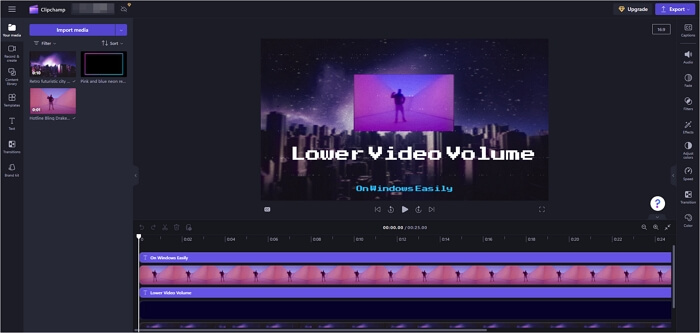
Der Sprachgenerator für Kinder bietet eine umfassende Kontrolle über Geschwindigkeit, Tonhöhe und Lautstärke, so dass die Benutzer ihre Audioausgabe nahtlos an ihre Vorlieben anpassen können. Außerdem können die Benutzer die Farbpalette anpassen, um sicherzustellen, dass ihre Inhalte ihr eigenes Branding und ihren eigenen Stil widerspiegeln. Die Software kann einen Monat lang kostenlos getestet werden und ist nur in englischer Sprache verfügbar.
✅Schlüsselmerkmale
- Steuern Sie Geschwindigkeit, Tonhöhe und Lautstärke.
- Passen Sie die Farbpalette an und fügen Sie ein Branding hinzu.
- Lizenzfreies Bild- und Medienmaterial.
- AI Text-to-Speech und automatische Untertitel.
- Einfache Kamera- und Bildschirmaufzeichnung.
Wie kann man die Lautstärke eines Videos ändern?
Schritt 1. Laden Sie Clipchamp herunter und laden Sie das Video hoch.
Schritt 2. Klicken Sie auf das Video in der Zeitleiste und wählen Sie die Registerkarte "Audio" auf der rechten Seite.
Schritt 3. Ziehen Sie die "Lautstärke" nach links, um die Lautstärke zu verringern.
Schritt 4. Spielen Sie das Video ab und exportieren Sie es, wenn Ihnen das Ergebnis gefällt.
Premiere Pro für macOS
Als führende Videobearbeitungsanwendung, die für ihre Professionalität bekannt ist, schneidet, trimmt und bearbeitet Adobe Premiere Pro Ihre Videos mit mehreren KI-Gadgets. Nutzen Sie Farbanpassung, automatisches Ducking und verbesserte Sprachausgabe zur Feinabstimmung Ihrer Inhalte oder erstellen Sie Rohfassungen mit automatisch generierten Transkripten.
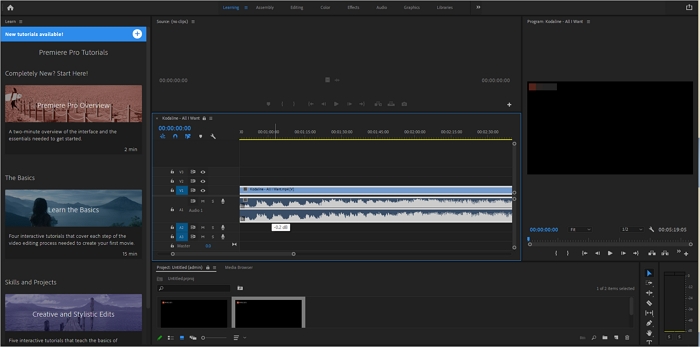
Vergessen Sie natürlich nicht, die erweiterten Audiowerkzeuge zu verwenden, um die Lautstärke und das Rauschen zu reduzieren oder Ihre Musiktitel automatisch an die Clips anzupassen. Es ist in der Tat ein leistungsstarker Video-Editor, aber mit einer hohen Lernkurve, die Beherrschung der Techniken wird nicht eine kurzfristige Aufgabe sein. Glücklicherweise können die Benutzer die Funktionen 7 Tage lang kostenlos testen.
✅Schlüsselmerkmale
- Bearbeiten, schneiden, gestalten und perfektionieren Sie Ihre Videos.
- Fügen Sie verschiedene Übergänge und Effekte hinzu.
- AI Text-to-Speech auf dem Mac.
- Verbessern Sie die Audioqualität mit Tools.
Wie stellt man die Lautstärke in Premiere Pro ein?
Schritt 1. Starten Sie Premiere Pro und erstellen oder öffnen Sie das Projekt.
Schritt 2. Ziehen Sie den Audioclip Ihres Videos auf die Zeitachse
Schritt 3. Erweitern Sie Ihre Audiospur, um die Lautstärkelinie zu sehen, die durch die Mitte der Spur verläuft.
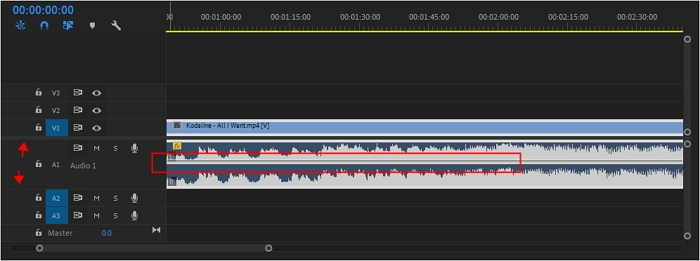
Schritt 4. Klicken und halten Sie die Linie mit der linken Maustaste, um die Lautstärke einzustellen.
Schritt 5. Hören Sie sich den Clip an und exportieren Sie das Video.
Videolautstärke auf dem iPhone/Android verringern
Manchmal ist es einfacher, die Lautstärke auf dem Handy zu bearbeiten, wenn das Video kurz ist oder wenn Sie unterwegs sind.
iMovie für iOS
iMovie ist ein integrierter, kostenloser Video-Editor für iPhone-Benutzer, mit dem sie die Videoqualität ändern und verbessern können. Mit allen grundlegenden Videobearbeitungsfunktionen ermöglicht iMovie iOS-Nutzern das Zuschneiden und Drehen eines Videos, das Hinzufügen von Übergängen und das Ändern der Geschwindigkeit und Lautstärke von Clips.
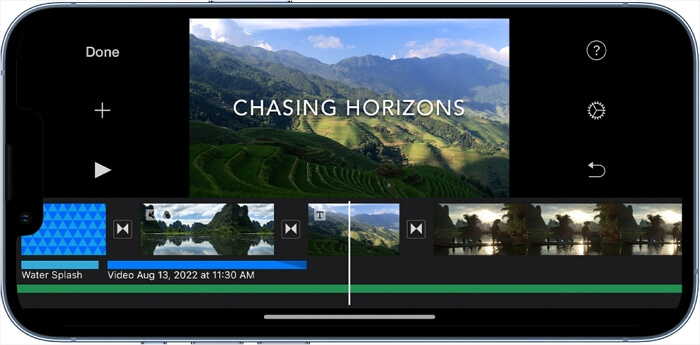
iMovie ist auch unter macOS erhältlich, d. h. Sie können iMovie-Projekte von iOS auf macOS importieren.
✅Schlüsselmerkmale
- Ändern Sie die Video- und Audioeinstellungen.
- Fügen Sie mehrere Videoübergänge hinzu.
- Ändern Sie die Geschwindigkeit der Clips.
- Fügen Sie dem Video ein Voiceover hinzu.
- Reduzieren Sie Hintergrundgeräusche.
Wie drosselt man die Videolautstärke in iMovie für iPhone?
Schritt 1. Starten Sie iMovie auf Ihrem iPhone und laden Sie das Video hoch.
Schritt 2. Ziehen Sie ihn mit dem Soundtrack auf die Zeitleiste.
Schritt 3. Tippen Sie auf den Clip und klicken Sie auf die Schaltfläche "Audio".
Schritt 4. Ziehen Sie den Schieberegler für die Lautstärke nach links.
Schritt 5. Hören Sie sich das Video an und exportieren Sie es.
VLC für Android
Im Allgemeinen können Sie die Lautstärketaste Ihres Android-Telefons drücken und auf das Menüsymbol tippen, um die Lautstärke für Medien, Anrufe, Klingeltöne, Benachrichtigungen und Wecker einzustellen. Oder sprechen Sie mit Ihrem Google Assistant, um die Lautstärke für Sie zu ändern. Aber wenn Sie andere Android-Geräte verwenden oder nichts davon funktioniert, versuchen Sie die Lautstärke-Booster-App für Android.

VLC für Android ist ein vielseitiger, kostenloser und quelloffener Multimediaplayer und Lautstärkeregler, der nahtlos eine breite Palette von Dateien wie MKV, MP4, AVI, OGG und mehr verarbeitet. Es bietet robuste Unterstützung für Mehrspur-Audio, Untertitel, automatische Drehung, Lautstärke- und Helligkeitsregelung sowie zusätzliche Funktionen wie Audio-Headset-Steuerung, Cover-Art-Anzeige und eine umfassende Audio-Medienbibliothek. Darüber hinaus bietet es ein praktisches Widget für die einfache Audiosteuerung unterwegs.
Wie verringert man die Videolautstärke auf Android?
Schritt 1. Laden Sie den VLC für Android herunter und laden Sie das Video hoch.
Schritt 2. Beenden Sie die Hinweise auf dem Bildschirm.
Schritt 3. Tippen Sie unten rechts auf "...", klicken Sie auf das Einstellungssymbol und scrollen Sie dann nach unten, um"Video" unter"Zusätzliche Einstellungen" zu finden und die"Lautstärkegeste" zu aktivieren.
Schritt 4. Halten Sie den Finger gedrückt und ziehen Sie ihn nach oben, um die Lautstärke zu erhöhen.
Entdecken Sie 5 effektive Methoden, um die Videolautstärke zu senken und Ihr Seherlebnis zu verbessern - teilen Sie diesen Artikel jetzt mit Freunden und Familie!
Einpacken
Zusammenfassend lässt sich sagen, dass die Verringerung der Videolautstärke mit verschiedenen Methoden über Online-Plattformen, Desktop-Software und mobile Apps erreicht werden kann. Ob Sie die Einstellungen direkt im Videoplayer anpassen, eine Bearbeitungssoftware verwenden oder Apps zur Lautstärkeregelung einsetzen - es gibt Optionen für unterschiedliche Bedürfnisse und Vorlieben.
Für diejenigen, die eine bequeme Lösung mit zusätzlichen Funktionen suchen, ist der EaseUS Online Volume Changer ein zuverlässiges Tool für die effiziente Verwaltung von Videodateien auf verschiedenen Geräten und Plattformen.
FAQs zum Verringern der Videolautstärke
1. Wie kann ich die Lautstärke bei einem Messenger-Videoanruf verringern?
So verringern Sie die Lautstärke bei einem Facebook Messenger-Videoanruf:
- Drücken Sie die untere Lautstärketaste, um die Videolautstärke für Android-Nutzer zu verringern.
- Drücken Sie die Seitentasten, um die Lautstärke des Videoanrufs für iPhone-Benutzer zu verringern.
- Ziehen Sie den Lautsprecher-Schieberegler, um ihn auf Ihren Desktop-Geräten leiser zu stellen.
2. Wie kann ich die Lautstärke bei einem WhatsApp-Videoanruf verringern?
Drücken Sie die Lautstärketaste Ihres Mobiltelefons oder gehen Sie auf die Registerkarte "Ton" in Ihrem Windows und klicken Sie auf"Kommunikation" >"Nichts".
3. Wie kann man die Lautstärke von Instagram-Videoanrufen verringern?
Um die Lautstärke während eines Instagram-Videoanrufs zu verringern, können Sie die Lautstärke normalerweise durch Drücken der Lautstärketasten an der Seite Ihres Telefons oder durch Anpassen des Lautstärkereglers in der Instagram-App verringern. Auf einem Computer können Sie die Lautstärke über die Systemlautstärkeregler oder in den Einstellungen der Videoanrufanwendung anpassen.
4. Wie kann ich die Lautstärke bei TikTok-Videos verringern?
Um die Lautstärke eines TikTok-Videos zu verringern, tippe auf den Pfeil an der Seite für weitere Optionen und wähle"Lautstärke". Dort finden Sie zwei Schieberegler:"Originalton" steuert den kamerainternen Ton und die Sprachausgabe, während"Hinzugefügter Ton" die Musiklautstärke anpasst. Passen Sie diese Schieberegler einfach an, um den Ton nach Ihren Wünschen auszugleichen.